តារាងមាតិកា
ដើម្បីសម្រេចលើ Procreate សូមជ្រើសរើសស្រទាប់ដែលអ្នកចង់រៀបចំ។ បន្ទាប់មកចុចលើឧបករណ៍លៃតម្រូវ (រូបតំណាង wand វេទមន្ត) ហើយម៉ឺនុយទម្លាក់ចុះនឹងលេចឡើង។ ជ្រើសរើសឧបករណ៍ Liquify ។ លៃតម្រូវការកំណត់របស់អ្នក និងដាក់សម្ពាធទៅលើផ្ទាំងក្រណាត់របស់អ្នក។
ខ្ញុំជា Carolyn ហើយខ្ញុំបានប្រើឧបករណ៍ពិសេសនេះដើម្បីបង្កើតចលនារាវនៅក្នុងស្នាដៃសិល្បៈឌីជីថលរបស់ខ្ញុំអស់រយៈពេលជាង 3 ឆ្នាំ។ ការដំណើរការអាជីវកម្មគំនូរឌីជីថលមានន័យថាខ្ញុំទទួលបានសំណើ និងបំណងប្រាថ្នាផ្សេងៗគ្នាជាទៀងទាត់ ដូច្នេះឧបករណ៍នេះគឺជាឧបករណ៍ដ៏ល្អមួយដែលត្រូវមាន។
ឧបករណ៍ Liquify អាចបង្កើតរូបភាពដ៏ស្រស់បំព្រង និងរស់រវើកប៉ុន្តែវាត្រូវការពេលវេលាខ្លះ ដើម្បីរុករក និងរុករកសមត្ថភាពពិសេសរបស់វា។ ថ្ងៃនេះខ្ញុំនឹងចាប់ផ្តើមអ្នកនៅលើជើងខាងស្តាំ ហើយចែករំលែកជាមួយអ្នកពីរបៀបប្រើវា។
របៀបប្រើឧបករណ៍ Liquify នៅលើ Procreate
ឧបករណ៍ Liquify ភ្ជាប់មកជាមួយរួចហើយនៅក្នុងកម្មវិធី Procreate របស់អ្នក និង វាមាននៅក្នុងផ្ទាំងការកែតម្រូវ។ នេះជារបៀប៖
ជំហានទី១៖ ជ្រើសរើសស្រទាប់ដែលអ្នកចង់រៀបចំ។ នៅជ្រុងខាងឆ្វេងខាងលើនៃផ្ទាំងក្រណាត់របស់អ្នក ចុចលើឧបករណ៍ ការលៃតម្រូវ (រូបតំណាងវេទមន្តវេទមន្ត)។ វានឹងស្ថិតនៅចន្លោះសកម្មភាព និងឧបករណ៍ជ្រើសរើស។ ម៉ឺនុយទម្លាក់ចុះនឹងលេចឡើង។ នៅជិតបាត សូមជ្រើសរើស Liquify ។
ជំហានទី 2: បង្អួចនឹងបង្ហាញនៅផ្នែកខាងក្រោមនៃផ្ទាំងក្រណាត់របស់អ្នក។ កែតម្រូវការកំណត់របស់អ្នក ហើយជ្រើសរើសរបៀបដែលអ្នកចង់ប្រើ។ សម្រាប់ឧទាហរណ៍របស់ខ្ញុំ ខ្ញុំបានជ្រើសរើសជម្រើស Twirl Right ។
ប្រសិនបើអ្នកមិនស៊ាំនឹងជម្រើសរបៀប ខ្ញុំនឹងពន្យល់ពួកវានៅក្នុងផ្នែកខាងក្រោម។
ជំហានទី 3៖ ដោយប្រើប៊ិច ឬស្ទីលស្ទីលរបស់អ្នក ដាក់សម្ពាធទៅលើផ្ទាំងក្រណាត់របស់អ្នកនៅចំកណ្តាលតំបន់ដែលអ្នកចង់ធ្វើឱ្យមានសភាពទន់។ ខ្ញុំស្នើឱ្យសាកល្បងកម្រិតផ្សេងៗនៃសម្ពាធលើផ្នែកផ្សេងៗនៃផ្ទាំងក្រណាត់របស់អ្នក ដូច្នេះអ្នកទទួលបានគំនិតអំពីអ្វីដែលឧបករណ៍នេះអាចធ្វើបាន។
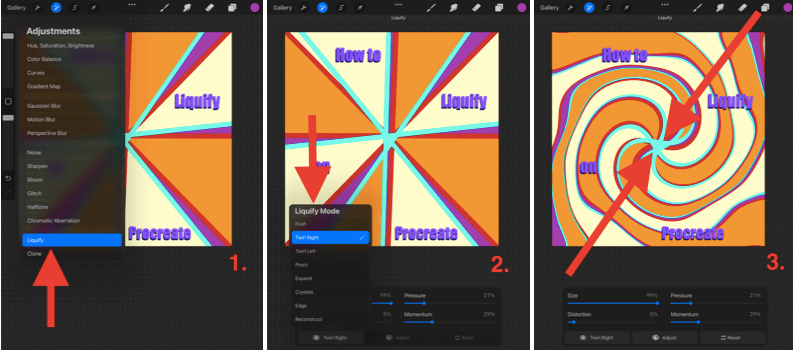
រូបថតអេក្រង់ត្រូវបានថតចេញពី Procreate លើ iPadOS 15.5
Liquify Modes
នៅក្នុងជំហានទី 2 នៅពេលដែលបង្អួចលេចឡើង សូមចុចលើប្រអប់ខាងក្រោមខាងឆ្វេងដៃ ហើយវានឹងបង្ហាញអ្នកនូវបញ្ជីទម្លាក់ចុះនៃ Liquify Modes ដែលមាន។ នេះគឺជាការវិភាគសង្ខេបនៃអ្វីដែលពួកគេនីមួយៗផ្តល់ជូន៖
រុញ
អនុញ្ញាតឱ្យអ្នកផ្លាស់ទីស្រទាប់ដោយដៃក្នុងទិសដៅនៃការដាច់សរសៃឈាមខួរក្បាលរបស់អ្នក។
Twirl
ការសង្កត់សង្កត់លើផ្ទាំងក្រណាត់របស់អ្នកនឹងបង្វិលស្រទាប់របស់អ្នកក្នុងទិសដៅរាងជារង្វង់។ អ្នកមានជម្រើសក្នុងការបង្វិលស្រទាប់របស់អ្នកទៅឆ្វេង ឬស្តាំ។
ខ្ទាស់
ការដាក់សម្ពាធនឹងទាញស្រទាប់របស់អ្នកទៅខាងក្នុង ស្ទើរតែដូចជាផ្ទាំងក្រណាត់កំពុងរើចេញឆ្ងាយពីអ្នក។ នេះគឺជាឧបករណ៍ដ៏ល្អមួយសម្រាប់បន្ថែមអារម្មណ៍នៃចម្ងាយទៅការងារសិល្បៈលីនេអ៊ែរ។
ពង្រីក
វាផ្ទុយពីការខ្ទាស់។ វាទាញស្រទាប់ឆ្ពោះទៅរកអ្នកស្ទើរតែដូចជាប៉េងប៉ោងពង្រីក។
គ្រីស្តាល់
វាធ្វើឱ្យភីកសែលស្ទើរតែមានរូបរាងស្រពិចស្រពិល។ ដូចជាប្រសិនបើស្រទាប់របស់អ្នកត្រូវបានធ្វើពីកញ្ចក់ ហើយអ្នកបានបោះវានៅលើឥដ្ឋបេតុង ហើយវាបានកម្ទេច។
គែម
ឥទ្ធិពលនេះមានលទ្ធផលជាលីនេអ៊ែរច្រើនជាង។ វាមានអារម្មណ៍ថាអ្នកកំពុងដាក់ស្រទាប់របស់អ្នក ហើយវាមានឥទ្ធិពលខុសគ្នាទាំងស្រុងលើរូបភាព និងអក្សរ។
បង្កើតឡើងវិញ
វាត្រូវបានគេដាក់ឈ្មោះយ៉ាងត្រឹមត្រូវ។ នេះជាមូលដ្ឋានបញ្ច្រាសឧបករណ៍ liquify ។ វាមានប្រយោជន៍ខ្លាំងណាស់ ប្រសិនបើអ្នកបានបំពេញផ្នែកមួយនៃផ្ទាំងក្រណាត់របស់អ្នកច្រើនពេក ប៉ុន្តែមិនចង់មិនធ្វើវិញទាំងស្រុងនោះទេ។
Liquify Settings
នៅក្នុងជំហានទី 2 នៅពេលដែលបង្អួចលេចឡើង អ្នក នឹងឃើញ ថាមវន្ត ចំនួនបួន។ អ្នកអាចលៃតម្រូវភាគរយនៃអាំងតង់ស៊ីតេនៃពួកវានីមួយៗ។ ខ្ញុំសូមផ្តល់អនុសាសន៍ឱ្យសាកល្បងជាមួយវារហូតដល់អ្នករកឃើញតុល្យភាពដែលដំណើរការសម្រាប់អ្នក។ នេះជាអ្វីដែលពួកគេម្នាក់ៗធ្វើ៖
ទំហំ
វានឹងផ្លាស់ប្តូរទំហំជក់។ មានន័យថាភាគរយដែលអ្នកជ្រើសរើសគឺជាភាគរយនៃផ្ទៃនៃស្រទាប់ដែលវានឹងមានលក្ខណៈរាវ។
ការបង្ខូចទ្រង់ទ្រាយ
វាមិនមាននៅលើគ្រប់ម៉ូដទេ។ ភាគរយដែលអ្នកជ្រើសរើសកាន់តែខ្ពស់ នោះរបៀប Liquify ដែលបានជ្រើសរើសរបស់អ្នកនឹងកាន់តែខ្លាំងក្លា។
Pressure
មួយនេះគឺខ្លាំងជាងមុននៅពេលដែលរួមបញ្ចូលជាមួយ Twirl ឧបករណ៍។ នេះជាការបង្កើនល្បឿនប្រសិទ្ធភាពនៃឧបករណ៍ liquify អាស្រ័យលើកម្រិតនៃសម្ពាធដែលអ្នកប្រើដោយប្រើម្រាមដៃ ឬស្ទីលឡូសរបស់អ្នក។
សន្ទុះ
វាកំណត់ថាតើឧបករណ៍ liquify របស់អ្នកមានចំនួនប៉ុន្មាន នឹងបន្តធ្វើឱ្យស្រទាប់របស់អ្នករលោង បន្ទាប់ពីអ្នកបានបញ្ឈប់ការដាក់សម្ពាធដោយប្រើម្រាមដៃ ឬស្ទីលរបស់អ្នក។ ឧទាហរណ៍៖ ប្រសិនបើអ្នកជ្រើសរើស 0%, ឧបករណ៍នឹងឈប់ភ្លាមៗបន្ទាប់ពីលើកម្រាមដៃ/ស្ទីលរបស់អ្នក។ ប្រសិនបើអ្នកជ្រើសរើស 100% វានឹងបន្តធ្វើឱ្យស្រទាប់របស់អ្នករលាយក្នុងរយៈពេល 1-3 វិនាទីបន្ទាប់។
3 វិធីរហ័សដើម្បីមិនធ្វើវិញឧបករណ៍ Liquify ក្នុង Procreate
នេះគឺជាសំណួរដ៏ល្អមួយដោយសារតែភាពច្បាស់លាស់ ទំហំនៃសមត្ថភាពរបស់ឧបករណ៍ Liquify ដើម្បីបង្ខូចទ្រង់ទ្រាយរូបភាពរបស់អ្នកទាំងស្រុង។ របៀបមួយចំនួនគឺនៅក្រៅការគ្រប់គ្រងរបស់អ្នកប្រើប្រាស់ ដូច្នេះវាជាការប្រសើរណាស់ក្នុងការដឹងច្បាស់អំពីរបៀបមិនធ្វើវិញប្រសិនបើអ្នកបានធ្វើខុស ឬហួសពេល។ នេះជាវិធី 3៖
1. ប៉ះម្រាមដៃពីរដង/ប៉ះប៊ូតុងថយក្រោយ
ការប្រើឧបករណ៍មិនធ្វើវិញសំខាន់ក៏នឹងមិនធ្វើវិញនូវជំហានដែលអ្នកបានធ្វើនៅក្នុងដំណើរការរាវ។ អ្នកអាចប៉ះអេក្រង់ម្តងដោយប្រើម្រាមដៃពីរ ឬប៉ះរូបតំណាងព្រួញខាងក្រោយនៅខាងឆ្វេងដៃ។
2. ឧបករណ៍ស្ថាបនាឡើងវិញ
នៅពេលដែលអ្នកស្ថិតនៅក្នុងរបារឧបករណ៍របៀប Liquify, អ្នកអាចជ្រើសរើសរបៀប បង្កើតឡើងវិញ ហើយវានឹងបញ្ច្រាសឥទ្ធិពល liquify លើផ្ទៃដែលអ្នកជ្រើសរើស។ នេះគឺល្អឥតខ្ចោះប្រសិនបើអ្នកគ្រាន់តែចង់មិនធ្វើវិញនូវអ្វីដែលអ្នកបានធ្វើបន្តិចបន្តួច មិនមិនធ្វើវិញផលទាំងមូល។
3. ប៊ូតុងកំណត់ឡើងវិញ
ក្នុងបង្អួចឧបករណ៍ Liquify របស់អ្នក មាន ប៊ូតុង កំណត់ឡើងវិញ នៅជ្រុងខាងក្រោមស្តាំដៃ។ ចុចលើវាដោយផ្ទាល់បន្ទាប់ពីសកម្មភាព Liquify របស់អ្នក ហើយវានឹងស្ដារស្រទាប់ត្រឡប់ទៅសភាពដើមវិញ។
Liquify Tool Examples
ប្រសិនបើអ្នកពិតជាចង់ប្រើប្រាស់ឧបករណ៍នេះឱ្យបានច្រើនបំផុត ខ្ញុំសូមផ្តល់អនុសាសន៍យ៉ាងខ្លាំងឱ្យមុជទឹកជ្រៅទៅក្នុងពិភពសិល្បៈឌីជីថលតាមអ៊ីនធឺណិត និងស្វែងយល់ពីឧទាហរណ៍មួយចំនួននៃសិល្បករដែលបានប្រើឧបករណ៍នេះពីមុនមក។ លទ្ធផលនឹងធ្វើឱ្យអ្នកភ្ញាក់ផ្អើល។
រូបភាពខាងក្រោមគឺមកពី skillshare.com ហើយវាបង្ហាញឧទាហរណ៍ចំនួន 5 អំពីរបៀបដែលបច្ចេកទេសនេះអាចបង្កើតគំរូ និងសមាសភាពដែលគួរឱ្យចាប់អារម្មណ៍។

( រូបថតអេក្រង់ថតពី skillshare.com )
សំណួរគេសួរញឹកញាប់
ខាងក្រោម ខ្ញុំបានឆ្លើយសំណួររបស់អ្នកមួយចំនួនយ៉ាងខ្លីទាក់ទងនឹងឧបករណ៍ Liquify លើ Procreate៖
តើធ្វើដូចម្តេចដើម្បីបំពេញពាក្យនៅលើ Procreate?
អ្នកអាចប្រើឧបករណ៍ Liquify ដូចគ្នាតាមជំហានដែលបានរាយខាងលើ ដើម្បីរៀបចំអក្សររបស់អ្នកនៅលើ Procreate ។ គ្រាន់តែត្រូវប្រាកដថាអ្នកបានជ្រើសរើស ស្រទាប់អត្ថបទ របស់អ្នកមុនពេលអនុវត្តបច្ចេកទេស។ ខ្ញុំបានពន្យល់យ៉ាងខ្លីពីរបៀបធ្វើវានៅក្នុងអត្ថបទផ្សេងទៀតរបស់ខ្ញុំ របៀបកោងអត្ថបទក្នុង Procreate។
របៀបបង្វិលនៅលើ Procreate Pocket?
Procreate Pocket ពិតជាមានឧបករណ៍ Liquify វាមើលទៅខុសគ្នាបន្តិចបន្តួច។ បន្ទាប់ពីអ្នកជ្រើសរើសឧបករណ៍ Adjustments នៅជ្រុងខាងក្រោមខាងស្តាំនៃកម្មវិធី អ្នកអាចជ្រើសរើសប៊ូតុង Retouch ហើយចុចលើជម្រើស Liquify។
What ធ្វើនៅពេលដែល Procreate Liquify មិនដំណើរការ?
នេះមិនមែនជាបញ្ហាធម្មតាជាមួយកម្មវិធី Procreate ទាំងពីរនោះទេ។ ខ្ញុំស្នើឱ្យចាប់ផ្តើមកម្មវិធី Procreate របស់អ្នកឡើងវិញ និង ឧបករណ៍របស់អ្នក ហើយបន្ទាប់មកធានាថា iOS និងកម្មវិធីរបស់អ្នកត្រូវបានអាប់ដេតជាមួយនឹងការអាប់ដេតប្រព័ន្ធថ្មីបំផុត។
គំនិតចុងក្រោយ
ដូចដែលអ្នកបានឃើញ ពីព័ត៌មានទាំងអស់។ខាងលើជម្រើសគឺពិតជាគ្មានទីបញ្ចប់នៅពេលដែលវាមកដល់ឧបករណ៍ Liquify នៅលើ Procreate ។ អ្នកអាចចំណាយពេលជាច្រើនម៉ោងក្នុងការរុករកឧបករណ៍នេះ ហើយនៅតែមិនទាន់បានសាកល្បងរាល់ការបញ្ចូលគ្នាដែលវាមាន។
មិនថាអ្នកមិនដែលប្រើឧបករណ៍នេះពីមុនមក ឬអ្នកបានបោះបង់វាទេ ខ្ញុំសូមណែនាំឱ្យធ្វើការស្រាវជ្រាវតាមអ៊ីនធឺណិតដើម្បី រកឃើញសក្តានុពលពិតរបស់វា។ ក្នុងរយៈពេលប៉ុន្មាននាទីនៃការពិសោធន៍ជាមួយបច្ចេកទេសនេះ កម្រិតនៃការរំភើបរបស់ខ្ញុំបានឈានដល់កម្រិតពិភពលោកទាំងមូល។
តើឧបករណ៍ Liquify ផ្តល់អត្ថប្រយោជន៍ដល់ការងាររបស់អ្នកដែរឬទេ? សូមមានអារម្មណ៍សេរីក្នុងការចែករំលែកការងារ ឬមតិកែលម្អរបស់អ្នកខាងក្រោម ដូច្នេះយើងទាំងអស់គ្នាអាចទទួលបានបទពិសោធន៍នៃលទ្ធផលពិសេសមួយចំនួននៃមុខងារដែលវាយតម្លៃទាបនេះ។

